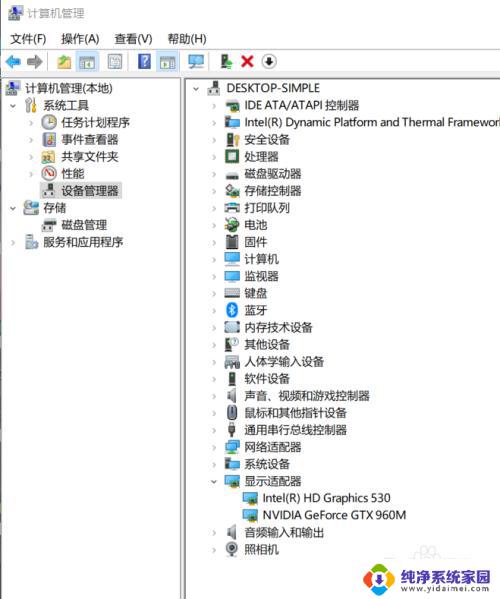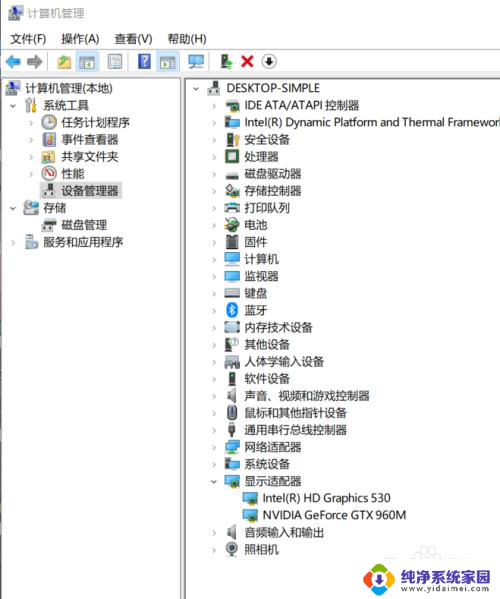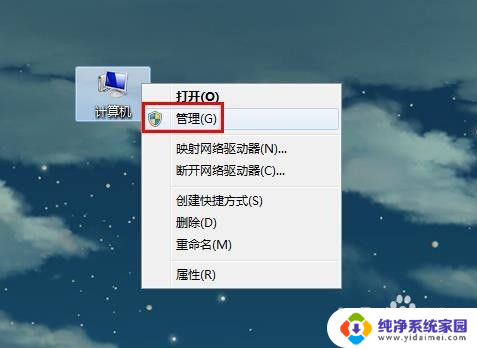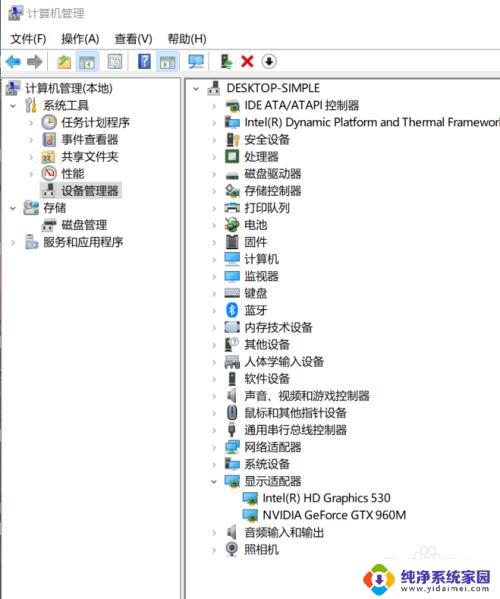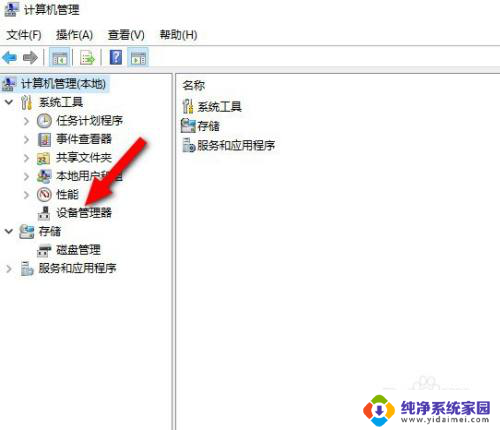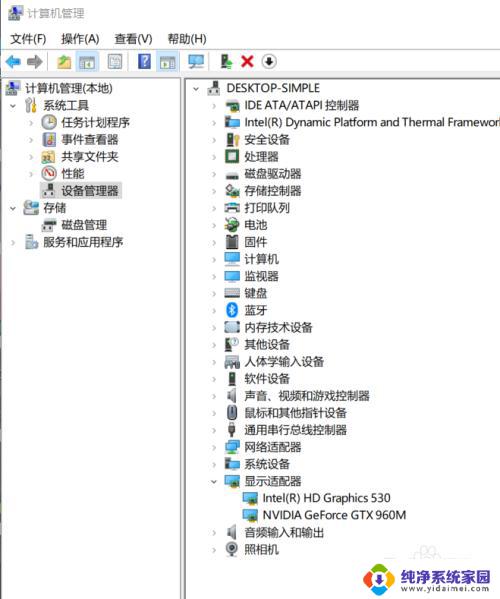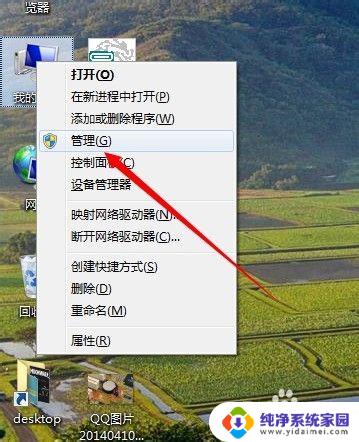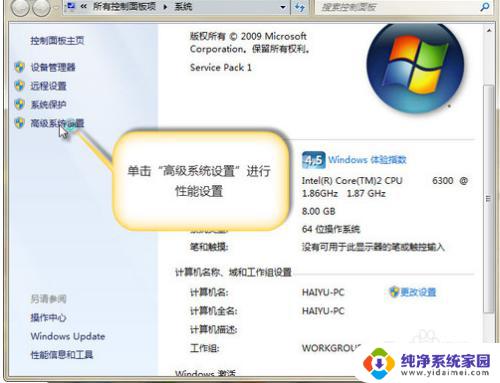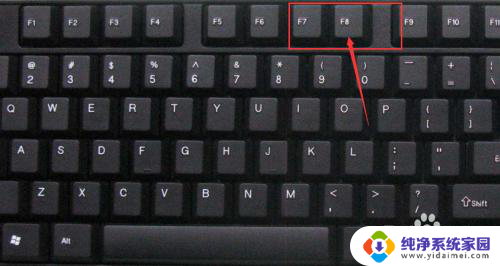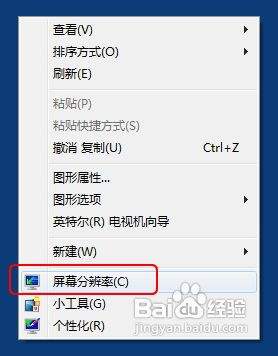win7系统怎么看显卡 win7显卡性能优化
更新时间:2023-11-25 09:36:33作者:jiang
win7系统怎么看显卡,随着电脑技术的不断发展,显卡作为计算机图形处理的核心组件,对于提高电脑的图像显示效果和运行速度起着至关重要的作用,而在使用Win7系统时,了解如何正确查看显卡信息以及对显卡性能进行优化,对于用户提升计算机的使用体验具有重要意义。本文将介绍Win7系统下如何查看显卡信息,并提供一些优化显卡性能的方法,帮助用户更好地了解和使用自己的计算机。
具体步骤:
1.在电脑桌面空白地方鼠标右键,在弹出菜单列表里选择(屏幕分辨率)。
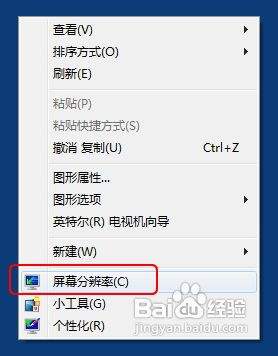
2.进入屏幕分辨率界面框,在这里面点击(高级设置)。

3.此时就进入显卡属性框,至此适配器栏下我们就看到显卡详细的信息。

4. 点击最上方的显卡项,在这里面点击(图形属性)。在里面可以对显卡进行详细设置。
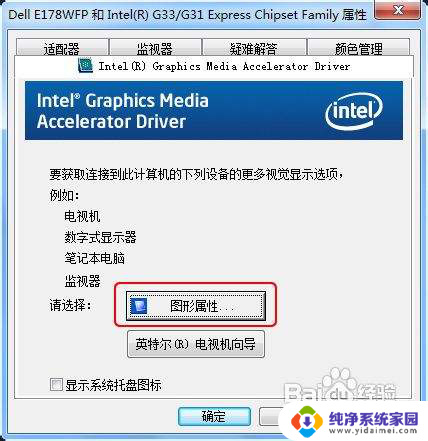
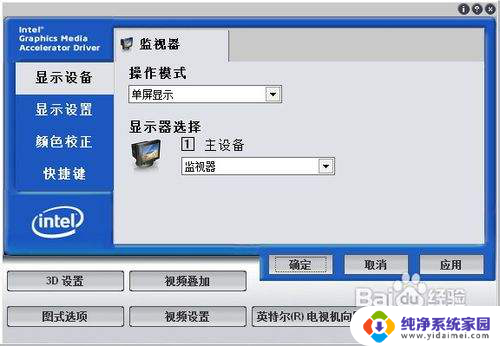
5.另外我们也可以借助其他软件来查看显卡详细的信息,例如优化大师、超级兔子、鲁大师等软件。这些软件查看的信息更加详细。
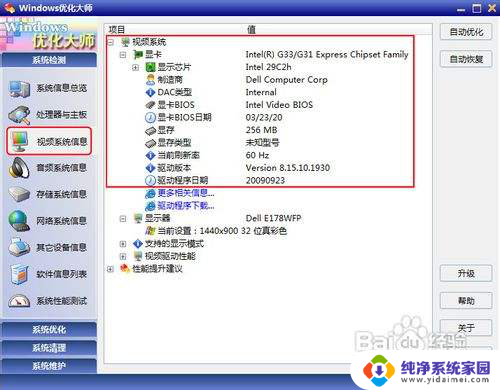
以上就是win7系统如何查看显卡的全部内容,如果你遇到这种情况,可以按照小编的操作步骤进行解决,非常简单快速,一步到位。